MyEclipse连接MySQL的方法
- 格式:docx
- 大小:687.94 KB
- 文档页数:8
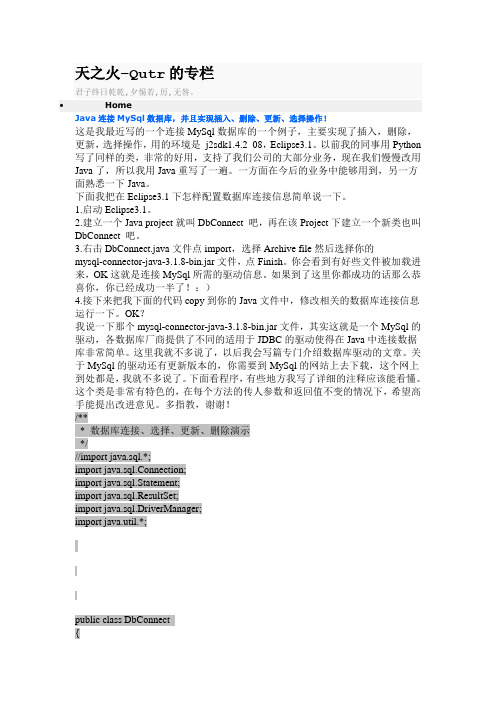
天之火–Qutr的专栏君子终日乾乾,夕惕若,厉,无咎。
HomeJava连接MySql数据库,并且实现插入、删除、更新、选择操作!这是我最近写的一个连接MySql数据库的一个例子,主要实现了插入,删除,更新,选择操作,用的环境是j2sdk1.4.2_08,Eclipse3.1。
以前我的同事用Python 写了同样的类,非常的好用,支持了我们公司的大部分业务,现在我们慢慢改用Java了,所以我用Java重写了一遍。
一方面在今后的业务中能够用到,另一方面熟悉一下Java。
下面我把在Eclipse3.1下怎样配置数据库连接信息简单说一下。
1.启动Eclipse3.1。
2.建立一个Java project就叫DbConnect 吧,再在该Project下建立一个新类也叫DbConnect 吧。
3.右击DbConnect.java文件点import,选择Archive file然后选择你的mysql-connector-java-3.1.8-bin.jar文件,点Finish。
你会看到有好些文件被加载进来,OK这就是连接MySql所需的驱动信息。
如果到了这里你都成功的话那么恭喜你,你已经成功一半了!:)4.接下来把我下面的代码copy到你的Java文件中,修改相关的数据库连接信息运行一下。
OK?我说一下那个mysql-connector-java-3.1.8-bin.jar文件,其实这就是一个MySql的驱动,各数据库厂商提供了不同的适用于JDBC的驱动使得在Java中连接数据库非常简单。
这里我就不多说了,以后我会写篇专门介绍数据库驱动的文章。
关于MySql的驱动还有更新版本的,你需要到MySql的网站上去下载,这个网上到处都是,我就不多说了。
下面看程序,有些地方我写了详细的注释应该能看懂。
这个类是非常有特色的,在每个方法的传人参数和返回值不变的情况下,希望高手能提出改进意见。
多指教,谢谢!/*** 数据库连接、选择、更新、删除演示*///import java.sql.*;import java.sql.Connection;import java.sql.Statement;import java.sql.ResultSet;import java.sql.DriverManager;import java.util.*;public class DbConnect{/////////////////////////////////////////———–>>>数据成员and 构造函数private Connection dbconn;private Statement dbstate;private ResultSet dbresult;DbConnect(){dbconn = null;dbstate = null;dbresult = null;}/////////////////////////////////////////———–>>>类方法public void print(String str)//简化输出{System.out.println(str);}//end print(…)/*** 连接MySql数据库* @param host* @param port* @param dbaName* @param usName* @param psw* @return bool值,连接成功返回真,失败返回假*/public boolean dbConnection(String host, String port, String dbaName, String usName, String psw){String driverName = "com.mysql.jdbc.Driver";//"org.gjt.mm.mysql.Driver"两个驱动都可以用String dbHost = host;//数据库的一些信息String dbPort = port;String dbName = dbaName;String enCoding = "?useUnicode=true&characterEncoding=gb2312"; //解决MySql中文问题,要连续写不能空格String userName = usName;String Psw = psw;String url = "jdbc:mysql://" + dbHost + ":" + dbPort + "/" + dbName + enCoding;try{Class.forName(driverName).newInstance();dbconn = DriverManager.getConnection(url, userName, Psw);//getConnection(url, userName, Psw)从给的driver中选择合适的去连接数据库//return a connection to the URL}catch(Exception e){print("url = " + url); //发生错误时,将连接数据库信息打印出来print("userName = " + userName);print("Psw" + Psw);print("Exception: " + e.getMessage());//得到出错信息}if (dbconn != null)//dbconn != null 表示连接数据库成功,由异常保证!?return true;elsereturn false;}// end boolean dbConnection(…)/*** 对数据库表进行选择操作!* @param tableName 数据库表名* @param fieles 字段名* @param selCondition 选择条件* @return 一个含有map的List(列表)*/public ArrayList dbSelect(String tableName, ArrayList fields, String selCondition){ArrayList mapInList = new ArrayList();String selFields = "";for (int i = 0; i<fields.size(); ++i)selFields += fields.get(i) + ", ";String selFieldsTem = selFields.substring(0, selFields.length() – 2);//根据String的索引提取子串try{dbstate = dbconn.createStatement();String sql = "select " + selFieldsTem + " from " + tableName + selCondition;print("sql = " + sql);try{dbresult = dbstate.executeQuery(sql);}catch(Exception err){print("Sql = " + sql);print("Exception: " + err.getMessage());}while(dbresult.next()){Map selResult = new HashMap();selResult.put("message_type", dbresult.getString("message_type"));selResult.put("message_content",dbresult.getString("message_content"));mapInList.add(selResult);}}catch(Exception e){print("Exception: " + e.getMessage());}return mapInList;}//end String dbSelect(…)/*** 对数据库表中的记录进行删除操作* @param tableName* @param condition* @return bool值,表示删除成功或者失败。

如何使用MySQL进行客户端连接与使用在当前信息时代,数据库已成为了企业级应用和网站开发中不可或缺的一部分。
而MySQL作为一款开源的关系型数据库管理系统,被广泛运用于各个领域。
本文将探讨如何使用MySQL进行客户端连接与使用,并介绍一些常用的操作技巧。
1. 客户端连接MySQL服务器在使用MySQL之前,首先需要从官方网站下载并安装MySQL。
安装完成后,可以通过命令行窗口或者使用图形化工具进行连接。
命令行窗口是一种常用的连接方式。
在Windows系统中,可以通过"开始-运行-cmd"打开命令行窗口,然后输入以下命令连接到MySQL服务器:```mysql -h 主机名 -P 端口号 -u 用户名 -p```其中,主机名指的是MySQL服务器所在的主机名称或者IP地址,端口号默认为3306,用户名是连接到MySQL服务器的用户名,-p选项表示需要输入密码。
在Linux系统中,可以使用相应的命令行工具(如mysql)进行连接。
除了命令行窗口,还可以使用一些图形化工具来连接MySQL服务器,例如MySQL Workbench、Navicat等。
这些工具提供了更直观、方便的界面,能够轻松管理和操作数据库。
2. 数据库的创建和删除连接到MySQL服务器后,可以进行数据库的创建和删除操作。
创建数据库使用CREATE DATABASE语句,语法如下:```CREATE DATABASE 数据库名;```例如,创建名为"mydb"的数据库:```CREATE DATABASE mydb;```删除数据库使用DROP DATABASE语句,语法如下:```DROP DATABASE 数据库名;```例如,删除名为"mydb"的数据库:```DROP DATABASE mydb;```3. 数据表的创建和删除数据库中的数据以表的形式组织,因此在进行数据操作前,需要创建相应的数据表。

在myeclipse中查看mysql数据库
在菜单条上找到Window,完成以下操作:
一,Window ——》Open Perspective ——》MyEclipse Database Explore
二,在左侧的空白处点击鼠标右键,选择new,填写相关信息:Driver template:Microsoft SQL Server
Driver name:Microsoft SQL Server 2000(可随便写)
Connection URL:jdbc:mysql://127.0.0.1:3306/information。
(其中information为mysql中所建立的数据库)
User name:root
Password:123
单击Add JARs,找到相应的mysql数据库驱动程序加入
Driver classname:com.mysql.jdbc.Driver (会根据驱动程序自动匹配)
将Save password 与Connect to database on MyEclipse startup 勾上。
单击Finish。
(User name 为数据库用户,Password为数据库密码)
三,这时候在左侧会显示刚才所建立的mysql数据库连接Microsoft SQL Server 2000,右键单击,选择Open Connection,之后就可以在myeclipse中看到数据库的具体信息了。

前言:这个例子的view层用到了struts,DAO层用到了hibernate,由于逻辑及其简单(只是往数据库添加一条记录),所以暂时没有用到spring。
一、使用eclipse+struts+spring+hibernate+myeclipse+mysql开发配置过程。
1.jdk的安装:安装文件:jdk-1_5_0_15-windows-i586-p.exe说明:最好用jdk1.5,可以去sun主页下载,我这里已经下了,可以提供。
注意:最好在新装系统下安装,并且此前没有装过java相关的软件,以免出现版本或者path问题。
过程:可以直接安装到c盘根目录下即可,注意要记住安装路径,以后可能会用到。
2.web应用服务器tomcat的安装:安装文件:apache-tomcat-5.5.26.exe说明:要想构建jsp应用,web应用服务器是必须要有的,asp服务器为IIS,php服务器为Apache,jsp服务器比较多有weblogic和websphere(两者是商业级的,比较强大,但要收费),tomcat和resin(免费的,比较适用中小级应用,如果是大型应用则须考虑集群)。
在这里,我选用tomcat,因为它使用较广泛,网上相关的资料也比较多。
我并没有选择最新版本,原因是次新版本往往比最新版本更加稳定。
注意:必须先装jdk,否则不能安装tomcat(原因之一是tomcat在对jsp进行编译时用到了jdk,并且jdk是tomcat正常工作的前提)。
过程:可以直接安装到c盘默认路径,选择前面安装的jdk路径,并且修改端口8080为80(tomcat默认端口为8080,而一般我们通过IE访问时端口为80,需要注意的是要保证没有其他程序已经占用80端口(比如你已经装了iis或者apache),否则tomcat不能正常启动),控制台页面的管理员admin帐号暂时不设置密码。
测试页面http://127.0.0.1,检测是否安装成功,如果进入欢迎页面就表示tomcat安装成功。

连接mysql的方法连接MySQL的方法主要有以下几种:1. 使用MySQL命令行工具连接:在命令行中输入`mysql -u 用户名-p`,然后输入密码即可连接到MySQL服务器。
2. 使用MySQL提供的图形化界面工具连接:MySQL提供了一些图形化界面工具,如MySQL Workbench、phpMyAdmin等,可以通过它们来连接MySQL 服务器。
3. 使用编程语言的MySQL驱动连接:各种编程语言都提供了与MySQL交互的驱动程序,可以通过编写代码来连接MySQL服务器。
例如,在Java中可以使用JDBC驱动,Python中可以使用PyMySQL、mysql-connector-python 等驱动。
下面是一个使用Python的PyMySQL模块连接MySQL的例子:import pymysql# 连接数据库conn = pymysql.connect(host='localhost', user='root',password='123456', database='test')# 创建游标对象cursor = conn.cursor()# 执行SQL语句sql = "SELECT * FROM user"cursor.execute(sql)# 获取结果result = cursor.fetchall()for row in result:print(row)# 关闭游标和连接cursor.close()conn.close()这是一个简单的连接和执行SQL语句的例子,具体的连接参数和SQL语句根据实际情况进行调整。

以下是在IntelliJ IDEA中配置连接到MySQL 5.7.37数据库的基本步骤:
打开IntelliJ IDEA,并在菜单栏中选择 "File"(文件)-> "Settings"(设置)。
在设置对话框中,展开 "Database"(数据库)选项,然后选择 "Data Sources"(数据源)。
点击左上角的 "+" 图标,选择 "MySQL"。
在 "Data Sources and Drivers"(数据源和驱动)对话框中,填写以下信息:
主机名:输入MySQL服务器的主机名或IP地址。
端口:输入MySQL服务器的端口号,默认是3306。
数据库:输入要连接的数据库名称。
用户名:输入连接数据库所需的用户名。
密码:输入连接数据库所需的密码。
点击 "Test Connection"(测试连接)按钮,以确保连接设置正确无误。
点击 "OK" 保存配置。
完成以上步骤后,您应该能够成功连接到MySQL 5.7.37数据库,并在IntelliJ IDEA中访问和管理数据库。
请注意,确保您已经正确安装了适用于MySQL 5.7.37的JDBC驱动程序。
如果您尚未安装或配置JDBC驱动程序,您需要下载并添加适用于MySQL 5.7.37的JDBC驱动程序到IntelliJ IDEA中。
C连接MYSQL数据库的3种方法及示例连接MYSQL数据库有多种方法,下面介绍其中三种常用的方法。
1.使用CAPI连接MYSQL数据库CAPI是官方提供的一套用于连接和操作MYSQL数据库的函数库。
使用该API,可以在C程序中直接连接MYSQL数据库,并执行各种SQL语句。
以下是一个连接MYSQL数据库的示例:```c#include <mysql.h>int maiMYSQL *conn;MYSQL_RES *res;MYSQL_ROW row;conn = mysql_init(NULL);if (conn == NULL)fprintf(stderr, "mysql_init failed\n");return 1;}if (mysql_real_connect(conn, "localhost", "user", "password", "database", 0, NULL, 0) == NULL)fprintf(stderr, "mysql_real_connect failed: %s\n", mysql_error(conn));mysql_close(conn);return 1;}if (mysql_query(conn, "SELECT * FROM table"))fprintf(stderr, "mysql_query failed: %s\n",mysql_error(conn));mysql_close(conn);return 1;}res = mysql_use_result(conn);while ((row = mysql_fetch_row(res)) != NULL)printf("%s %s %s\n", row[0], row[1], row[2]);}mysql_free_result(res);mysql_close(conn);return 0;```上述代码首先初始化MYSQL对象,然后使用mysql_real_connect函数连接MYSQL数据库。
MYSQL的几种连接方法MySQL是一种常用的关系型数据库管理系统,提供了多种连接方法来访问和操作数据库。
下面将详细介绍MySQL的几种连接方法:1.TCP连接:MySQL的默认连接方式是基于TCP/IP的连接。
当使用TCP连接时,客户端通过指定主机名或IP地址和端口号来连接到MySQL 服务器。
这种连接方式是最常见和最常用的方式,也是最安全和可靠的方式。
2. 命名管道连接:MySQL也支持通过命名管道(Named Pipe)来进行连接。
命名管道是一种在操作系统中用于进程间通信的机制,可以在客户端和服务器之间建立一个虚拟的传输通道。
在使用命名管道连接时,客户端和服务器需要在操作系统上创建一个相同的命名管道进行通信。
3. UNIX域套接字连接:UNIX域套接字(UNIX Domain Socket)是在UNIX或Linux系统上进行本地进程间通信的一种机制。
MySQL支持通过UNIX域套接字连接到服务器,这种连接方式是基于文件系统的,比TCP 连接更快速和高效。
4. SSH隧道连接:SSH隧道(SSH Tunnel)是一种通过安全外壳协议(SSH)在不安全网络上建立加密连接的方法。
用户可以通过SSH隧道连接到MySQL服务器,以增加安全性并防止网络攻击。
在使用SSH隧道连接时,用户需要在本地计算机上运行SSH客户端,并将SSH连接端口重定向到MySQL服务器的端口。
5. SSL连接:MySQL支持使用SSL(Secure Sockets Layer)协议进行安全连接。
当使用SSL连接时,数据在客户端和服务器之间通过加密传输,可以防止数据被窃听或篡改。
要启用SSL连接,需要在MySQL服务器上配置SSL证书和密钥,并在客户端上配置SSL选项。
除了以上几种连接方法,MySQL还提供了一些其他的连接选项和功能,如连接池、连接复用和持久连接等。
连接池可以提高连接的重用性和效率,连接复用可以减少连接的创建和关闭开销,而持久连接可以在客户端和服务器之间保持一个持久的连接状态,以避免频繁的连接和断开操作。
Myeclipse 连接数据库测试查询成功一,建立数据库首先建立数据库,在数据库里建立表格,填充内容。
以navicat for MySql为例二,建立web工程三,连接数据库1,打开Database。
点击window窗口点击Open Perspective菜单中的MyEclipse Database Explorer2,创建连接。
在空白处右击鼠标新建(即new)或者点击菜单栏中的快捷键(图二中向下的三角符号)新建3,弹出Database Driver 菜单4,选择连接方式。
在Driver template选项框中选择MySql Connector/j5,填写配置信息1,在Driver name填写链接数据库的名称(这个可由自己喜好填写,建议最好和所做项目名称相关便于使用时查找)2,Connection URL用于填写连接要使用mysql数据库的地址(jdbc:mysql://[<:3306>]/)可改为(jdbc:mysql://localhost:3306/test),其中localhost表示的是连接本地数据库的意思,3306是表示连接mysql数据库的端口号(不同的数据库端口号也不相同)3,User name 填写数据库用户名mysql默认的是root,4,Password填写访问mysql数据库时的你所设置的访问密码6,添加驱动点击Add JARs添加myeclipse连接mysql数据库的驱动文件(存放驱动的文件最好是英文目录,在测试时确定mysql数据库已经打开,否则测试不会成功),在这里添加的是mysql-connector-java-5.1.7-bin版本(可以在网上搜索下载、)7,测试数据配置是否正确点击Test Driver测试是否配置成功输入访问数据库密码8,测试成功测试连接mysql数据库成功,点击Finish完成创建连接。
9.连接数据库右击你创建的连接点击Open another connection输入mysql数据库密码就能看到所创建的数据库表四,web工程添加驱动包选中工程,右击-Build Path-Add External Archives找到下载的驱动包,并打开打开之后,如图,则添加成功!五,访问数据库,测试打开WebRoot-index.jsp,粘贴如下代码,并保存把index.jsp中的代码改为如下:<%@ page contentType="text/html; charset=gb2312" %><%@ page language="java" %><%@ page import="com.mysql.jdbc.Driver" %><%@ page import="java.sql.*" %><% //驱动程序名String driverName="com.mysql.jdbc.Driver";//数据库用户名String userName="root";//密码String userPasswd="123456";//数据库名String dbName="companysystem";//表名String tableName="admin";//联结字符串Stringurl="jdbc:mysql://localhost/"+dbName+"?user="+userName+"&password="+u serPasswd;Class.forName("com.mysql.jdbc.Driver").newInstance();Connection connection=DriverManager.getConnection(url);Statement statement = connection.createStatement();String sql="SELECT * FROM "+tableName;ResultSet rs = statement.executeQuery(sql);//获得数据结果集合ResultSetMetaData rmeta = rs.getMetaData();//确定数据集的列数,亦字段数int numColumns=rmeta.getColumnCount();//输出每一个数据值out.print("id");out.print("|");out.print("num");out.print("<br>");while(rs.next()) {out.print(rs.getString(1)+" ");out.print("|");out.print(rs.getString(2));out.print("<br>");out.print("<br>");out.print("数据库操作成功,恭喜你"); rs.close();statement.close();connection.close();%>六,把工程部署到服务器上去Project可以选择把哪个工程部署到服务器上Server选择服务器选中后点击finish,成功后则会显示Successfully deployed七,运行工程,在服务器上八,查看结果在地址栏中输入。
非本人资料,资料来自:/cxwen78/article/details/6863696这网址很多好的资料。
JDBC是Sun公司制定的一个可以用Java语言连接数据库的技术。
一、JDBC基础知识JDBC(Java Data Base Connectivity,java数据库连接)是一种用于执行SQL语句的Java API,可以为多种关系数据库提供统一访问,它由一组用Java语言编写的类和接口组成。
JDBC为数据库开发人员提供了一个标准的API,据此可以构建更高级的工具和接口,使数据库开发人员能够用纯Java API 编写数据库应用程序,并且可跨平台运行,并且不受数据库供应商的限制。
1、跨平台运行:这是继承了Java语言的“一次编译,到处运行”的特点;2、不受数据库供应商的限制:巧妙在于JDBC设有两种接口,一个是面向应用程序层,其作用是使得开发人员通过SQL调用数据库和处理结果,而不需要考虑数据库的提供商;另一个是驱动程序层,处理与具体驱动程序的交互,JDBC驱动程序可以利用JDBC API创建Java程序和数据源之间的桥梁。
应用程序只需要编写一次,便可以移到各种驱动程序上运行。
Sun提供了一个驱动管理器,数据库供应商——如MySQL、Oracle,提供的驱动程序满足驱动管理器的要求就可以被识别,就可以正常工作。
所以JDBC不受数据库供应商的限制。
JDBC API可以作为连接Java应用程序与各种关系数据库的纽带,在带来方便的同时也有负面影响,以下是JDBC的优、缺点。
优点如下:∙操作便捷:JDBC使得开发人员不需要再使用复杂的驱动器调用命令和函数;∙可移植性强:JDBC支持不同的关系数据库,所以可以使同一个应用程序支持多个数据库的访问,只要加载相应的驱动程序即可;∙通用性好:JDBC-ODBC桥接驱动器将JDBC函数换成ODBC;∙面向对象:可以将常用的JDBC数据库连接封装成一个类,在使用的时候直接调用即可。
交谈中请勿轻信汇款、中奖信息、陌生电话,勿使用外挂软件。
辰儿 22:57:37
MyEclipse连接数据库是非常重要的下面我就讲解一下MyEclipse连接MySQL的方法,首先我们打开MyEclipse在工具栏上依次点击
Window-->Open Perspective-->MyEclipse Database Explorer
在左侧
出现的空白处单击右键选择New...在新弹出的窗口里我们在Driver template下拉框中选择MySQL Connector/J
在
Driver name随便起个名字,Coonection URL填上数据库地址(最后那个test 是你要连接的数据库)User name,Password依次填上用户名,密码,点击Driver JARs右面的Add JARs选择你的数据库驱动,然后点击Finish
这时我们在左面会看到新建的数据库,我们右键点击新建的数据库选择
Open connection...出现一个新窗口我们输入刚才的用户名,密码,点击OK
这时我们能看到在数据库中建的表,说明已经连接成功。
我们回到JAVA工程中(点右上角的有M的图
标选项就能快速打开)在我们需要用到驱动的项目中点击右键选择
Build Path-->Add Libraries...
然后在新弹出的窗口中选择User Library然后点击Next>
然后点击右侧的User Libraries...
在新出现的窗口中点击右侧的New...
我们给
它随便起个名字,点击OK选择你新建的那个aaa_lib,然后点击右面的Add JARs...选择你的驱动,点击OK
好了所
有的工作完成,我们可以尽情的享受连接数据库的快乐了,呵呵。
如果以上的过程有不对的地方请大家多多指正联系我,这里是3xdoing,谢谢大家的支持。